Organizza
- Eliminare le immagini
- Spostare le immagini
- Spostare le immagini per cartella
- Contrassegnare le cartelle
Eliminare le immagini
Una volta eliminata, un'immagine non può essere recuperata.
-
Selezionare un'immagine da eliminare.
-
Windows
Selezionare [Sposta nel cestino] nel menu [File].
- Se si seleziona [Svuota cestino] nel [Cestino] sul desktop, le immagini verranno eliminate completamente dal computer.
macOS
Selezionare [Sposta nel cestino] nel menu [File].
- Se si seleziona [Svuota cestino] in [Finder], le immagini verranno eliminate completamente dal computer.
Spostare le immagini
È possibile spostare o copiare delle immagini in una cartella separata per organizzarle per data di scatto o per tema.
-
Trascinare le immagini per spostarle o copiarle.
- Per spostarle: trascinare le immagini nella cartella di destinazione.
- Per copiarle: trascinare le immagini nella cartella di destinazione tenendo premuto il tasto Ctrl (Windows) o il tasto Opzione (macOS).
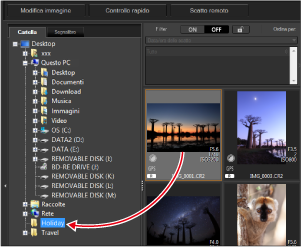
Spostare le immagini per cartella
È possibile spostare o copiare cartelle di immagini per organizzare le immagini per cartella.
-
Trascinare le cartelle per spostarle o copiarle.
- Per spostarle: trascinare le cartelle nella cartella di destinazione.
- Per copiare: trascinare le cartelle nella cartella di destinazione tenendo premuto il tasto Ctrl (Windows) o il tasto Opzione (macOS).
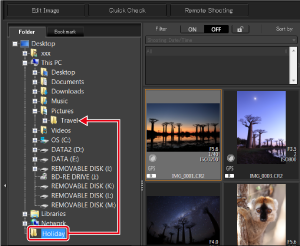
Contrassegnare le cartelle
È possibile applicare dei segnalibri alle cartelle usate frequentemente.
Le cartelle con i segnalibri vengono elencate nella scheda [Segnalibro] della finestra principale.
-
Selezionare una cartella a cui applicare un segnalibro.
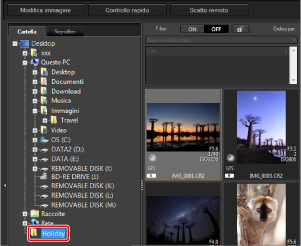
-
Selezionare [Segnalibro] nel menu [File].
- La cartella selezionata nel passo 1 viene registrata nella scheda [Segnalibro] della finestra principale.
Nota
- Per rimuovere i segnalibri, selezionare una cartella registrata nella scheda [Segnalibro] e [Rimuovi segnalibro] nel menu [File].